360系统重装大师怎么用?360重装大师重装xp/win7系统步骤
电脑使用时间长了会让系统运行变得缓慢,通常我们都会对系统进行重装,很多用户对重装系统一窍不通,不敢动手操作,那么这个时候推荐大家使用360系统重装大师,360重装大师可以对当前存在的系统进行一键快速重装,步骤非常简单,下面系统城小编就教大家使用360重装大师一键重装xp或win7系统方法。
一、注意事项
1、360重装大师支持xp/win7所有版本。
2、仅对电脑存在的系统进行重装,也就是系统初始化。
3、当前为xp则重装xp,当前为win7旗舰版则重装win7旗舰版。
4、由于重装步骤是一样的,所以同时xp、win7写进标题,导致部分用户误解,如果是xp重装win7或win7重装xp,不能用360。
二、重装准备
1、安装工具:360安全卫士正式版。
2、系统能够正常启动且可以连接网络。
3、备份C盘所有文件。
三、360重装大师重装xp/win7系统步骤
1、运行360安全卫士,在所有工具中添加【系统重装】;
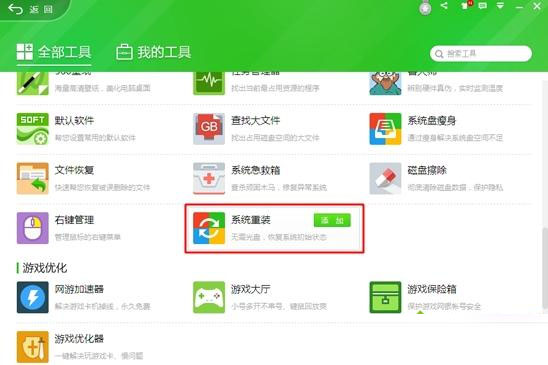
2、在360重装大师中点击【重装环境检测】;
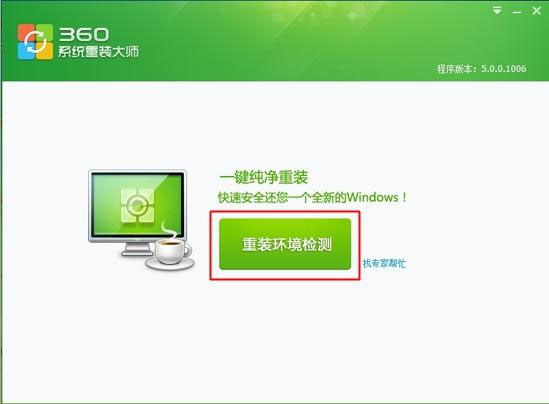
3、环境检测完毕之后,提示用户备份好C盘所有数据;
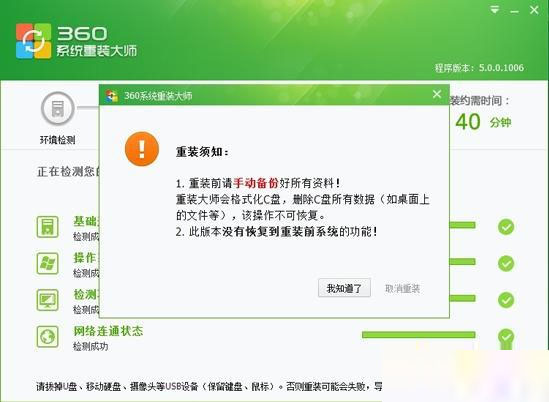
4、接着将自动检测当前系统与新系统的差异文件,并进行文件下载;
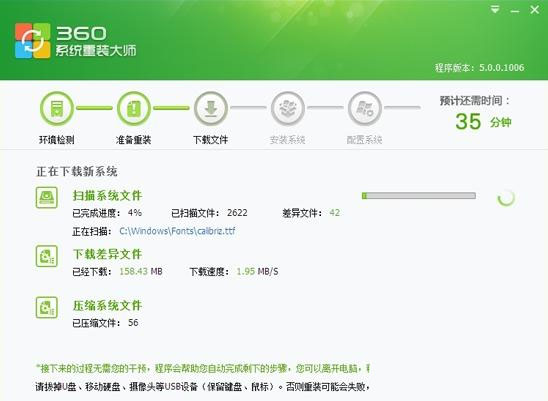
5、下载完成后,点击【立即重启】;
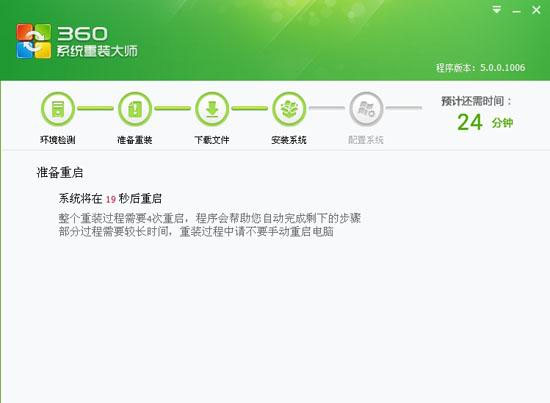
6、重启电脑进入系统重装操作,重装过程会有4次的重启;
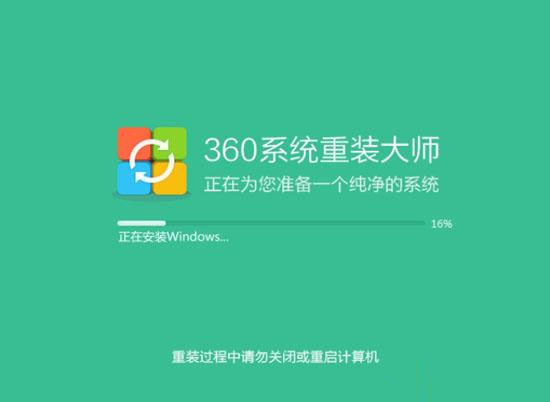
7、系统安装完成后,会进行系统的配置和驱动程序的自动安装;
8、完成所有操作后,提示【恭喜您!系统重装完成!】。
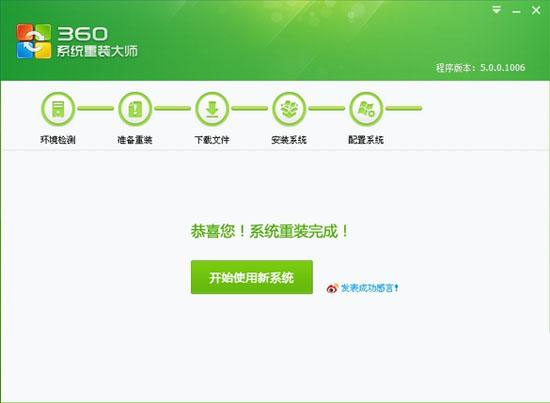
最新推荐
-
excel怎么把一列数据拆分成几列 excel一列内容拆分成很多列

excel怎么把一列数据拆分成几列?在使用excel表格软件的过程中,用户可以通过使用excel强大的功能 […]
-
win7已达到计算机的连接数最大值怎么办 win7连接数达到最大值

win7已达到计算机的连接数最大值怎么办?很多还在使用win7系统的用户都遇到过在打开计算机进行连接的时候 […]
-
window10插网线为什么识别不了 win10网线插着却显示无法识别网络

window10插网线为什么识别不了?很多用户在使用win10的过程中,都遇到过明明自己网线插着,但是网络 […]
-
win11每次打开软件都弹出是否允许怎么办 win11每次打开软件都要确认

win11每次打开软件都弹出是否允许怎么办?在win11系统中,微软提高了安全性,在默认的功能中,每次用户 […]
-
win11打开文件安全警告怎么去掉 下载文件跳出文件安全警告

win11打开文件安全警告怎么去掉?很多刚开始使用win11系统的用户发现,在安装后下载文件,都会弹出警告 […]
-
nvidia控制面板拒绝访问怎么办 nvidia控制面板拒绝访问无法应用选定的设置win10

nvidia控制面板拒绝访问怎么办?在使用独显的过程中,用户可以通过显卡的的程序来进行图形的调整,比如英伟 […]
热门文章
excel怎么把一列数据拆分成几列 excel一列内容拆分成很多列
2win7已达到计算机的连接数最大值怎么办 win7连接数达到最大值
3window10插网线为什么识别不了 win10网线插着却显示无法识别网络
4win11每次打开软件都弹出是否允许怎么办 win11每次打开软件都要确认
5win11打开文件安全警告怎么去掉 下载文件跳出文件安全警告
6nvidia控制面板拒绝访问怎么办 nvidia控制面板拒绝访问无法应用选定的设置win10
7win11c盘拒绝访问怎么恢复权限 win11双击C盘提示拒绝访问
8罗技驱动设置开机启动教程分享
9win7设置电脑还原点怎么设置 win7设置系统还原点
10win10硬盘拒绝访问怎么解决 win10磁盘拒绝访问
随机推荐
专题工具排名 更多+





 闽公网安备 35052402000376号
闽公网安备 35052402000376号